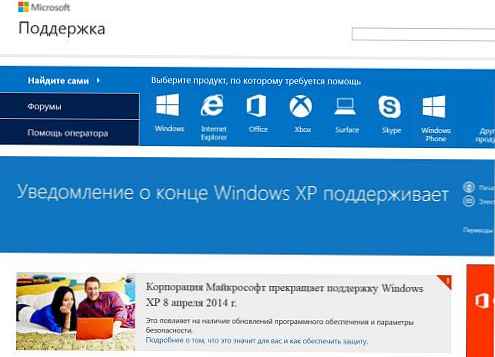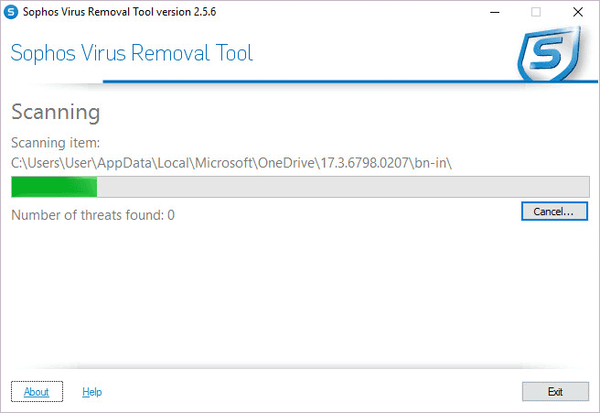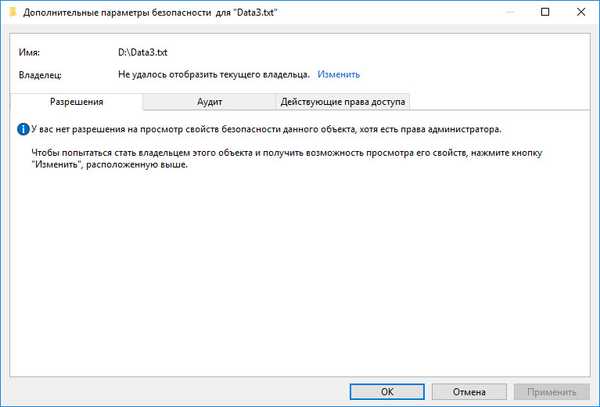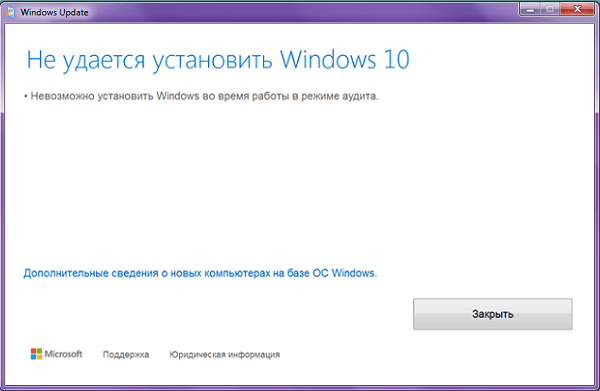
Pri prvom spustení systému Windows na novom počítači môže byť systém zavedený v uvítacom alebo kontrolnom režime. Režim pozdravu (známy aj mimo praxe) je prvá interakcia používateľa s operačným systémom. V uvítacom režime je používateľ vyzvaný na dokončenie inštalácie systému Windows kontrolou a prijatím licenčnej zmluvy, vytvorením účtu atď. V predvolenom nastavení sa ihneď po inštalácii systému Windows spustí v uvítacom režime.
Režim auditu sa potom používa na pridanie nastavení k obrázkom Windows. Pri použití režimu auditu by systém nemal uplatňovať nastavenia uvítacieho režimu. Výrobcovia počítačov (OEM) používajú režim auditu na vykonanie manuálnej konfigurácie pred odoslaním počítača koncovému používateľovi.
V niektorých prípadoch systém Windows naďalej pracuje v režime auditu a používateľ ho nemusí mať podozrenie, pokiaľ sa napríklad nerozhodne prepnúť na systém Windows 10, pretože pri pokuse o inštaláciu aktualizácie inštalátor zobrazí túto správu:
Systém Windows 10 sa nedá nainštalovať
Systém Windows sa nedá nainštalovať v režime auditu.
Je zrejmé, že ak chcete pokračovať v inštalácii 10 s, musíte najskôr ukončiť režim auditu. Na tento účel môžete použiť ktorúkoľvek z nasledujúcich metód.
Metóda 1 - pomocou príkazového riadku
1. Otvorte príkazový riadok ako správca.
2. Zadajte nasledujúci príkaz a stlačte kláves Enter:
POZOR: Spustením príkazu sysprep obnovíte stav licencovania Windows. To znamená, že ak je aktivovaná vaša kópia systému Windows a tento príkaz spustíte, budete musieť znova aktivovať operačný systém.
sysprep / oobe / zovšeobecniť

Teoreticky teraz nebude systém musieť pracovať v režime auditu. Aktivujte svoj operačný systém a skúste inovovať na Windows 10.
Metóda 2 - pomocou editora registra
1. lis 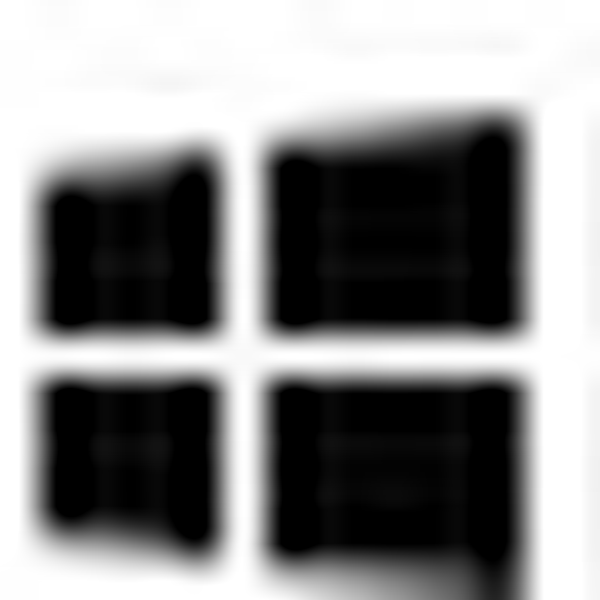 + R, napíšte regedit a stlačte OK alebo Enter.
+ R, napíšte regedit a stlačte OK alebo Enter.
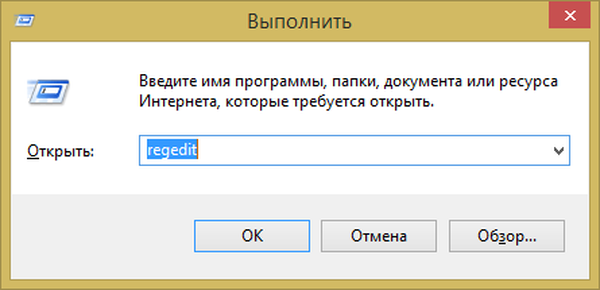
2. V okne databázy Registry prejdite sem:
HKEY_LOCAL_MACHINE \ SOFTWARE \ Microsoft \ Windows \ CurrentVersion \ Setup \ State
3. V časti Stav nájdite parameter reťazca ImageState a odstrániť ho. Potom zatvorte register a reštartujte počítač.
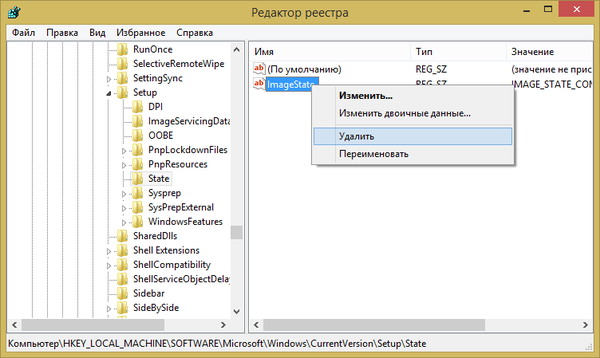
Režim auditu teraz nebude zasahovať do procesu aktualizácie.
Prajem pekný deň!